Cette application pratique que vous avez dû supprimer il y a des années - pour libérer de l'espace sur votre téléphone - comment s'appelait-elle? Est-il toujours là? Maintenant que vous avez un nouvel iPhone brillant, pouvez-vous le télécharger à nouveau?
Vous pouvez bien sûr! Android, iOS et Windows conservent tous des listes pratiques de chaque application téléchargée. Tant que l'application n'a pas été interrompue et extraite de l'App Store, vous pouvez toujours retrouver l'historique de vos applications et télécharger à nouveau toutes les applications que vous avez peut-être oubliées (gratuitement, naturellement).
Android
Vous pouvez voir l'historique de vos applications Android sur votre téléphone ou sur le Web.
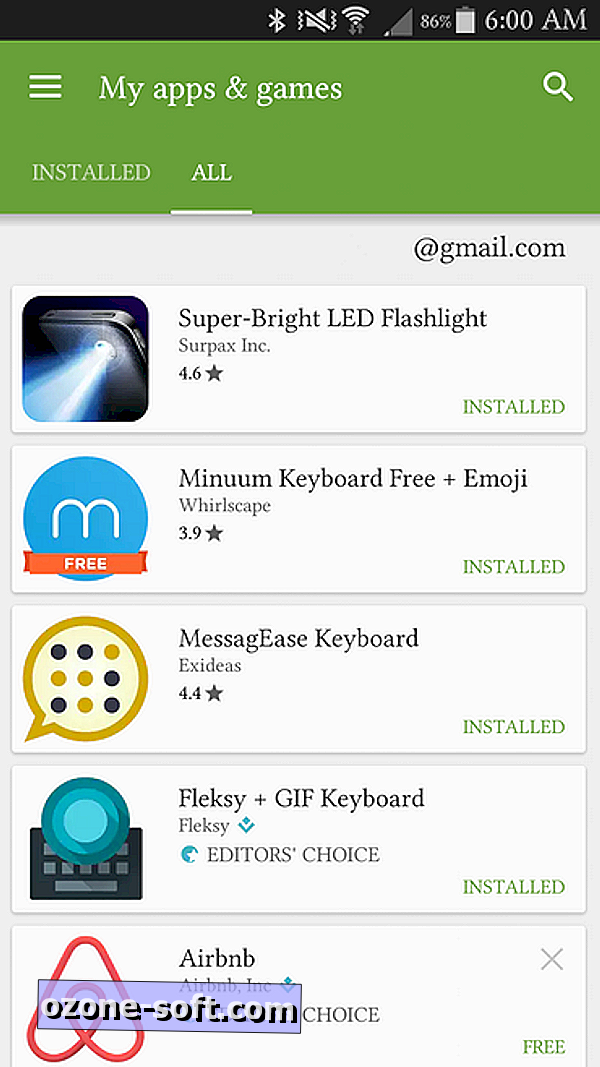
", " modalTemplate ":" {{content}} ", " setContentOnInit ": false} '>
Sur votre téléphone Android, ouvrez l'application Google Play Store et appuyez sur le bouton du menu (trois lignes). Dans le menu, appuyez sur Mes applications et jeux pour afficher la liste des applications actuellement installées sur votre appareil. Appuyez sur Tout pour voir la liste de toutes les applications que vous avez téléchargées sur n'importe quel appareil utilisant votre compte Google.
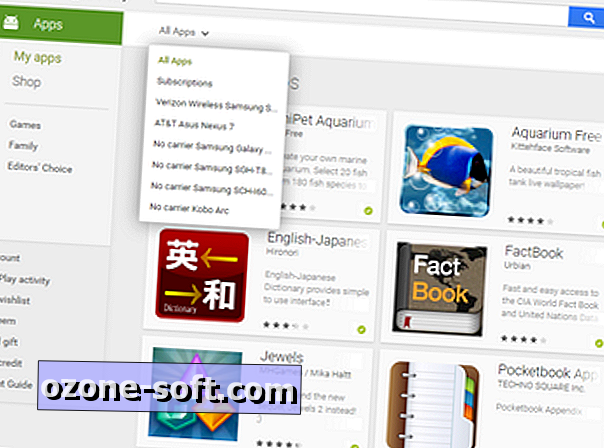
", " modalTemplate ":" {{content}} ", " setContentOnInit ": false} '>
Sur le Web, cliquez simplement sur ce lien pour ouvrir une liste des applications associées à votre compte Google Play. (Vous pouvez également vous y rendre en accédant au magasin Google Play et en cliquant sur Applications> Mes applications .) Vous pouvez afficher toutes les applications associées à votre compte ou les trier par appareil.
iOS
Vous pouvez voir l'historique de vos applications iOS sur votre téléphone ou sur iTunes.
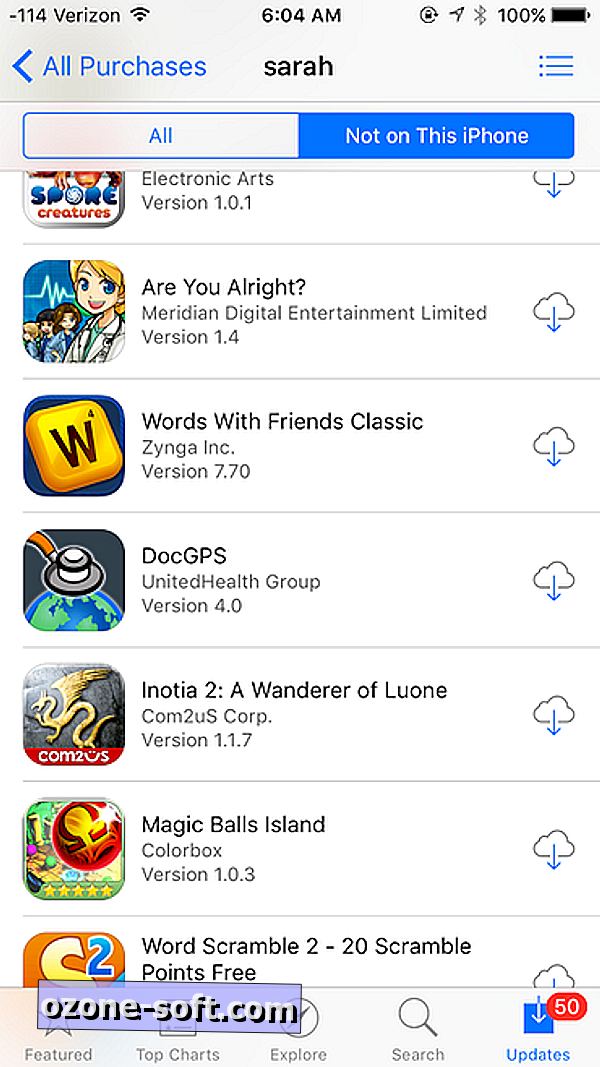
", " modalTemplate ":" {{content}} ", " setContentOnInit ": false} '>
Sur votre iPhone, ouvrez l' application App Store et appuyez sur Mises à jour dans le coin inférieur droit. Appuyez sur Achetés (si vous avez un compte familial, vous devrez peut-être appuyer sur Mes achats ) pour afficher la liste de toutes les applications que vous avez téléchargées, qu'elles soient allumées ou éteintes, de votre appareil actuel. Pour voir une liste uniquement des applications qui ne sont pas actuellement installées sur votre appareil, appuyez sur Pas sur cet iPhone .
Sur iTunes, cliquez sur l'icône du profil et allez à Achats . Vous pouvez trier les applications achetées par appareil (iPhone et iPad) et vous pouvez voir les applications qui ne figurent pas actuellement dans votre bibliothèque en cliquant sur Pas dans ma bibliothèque .
Windows 10 Mobile
Vous pouvez voir l'historique de vos applications Windows 10 sur n'importe quel périphérique avec l'application Windows Store. Ouvrez l'application Windows Store, cliquez sur l'icône de votre profil (à côté du champ de recherche), puis sur Ma bibliothèque .
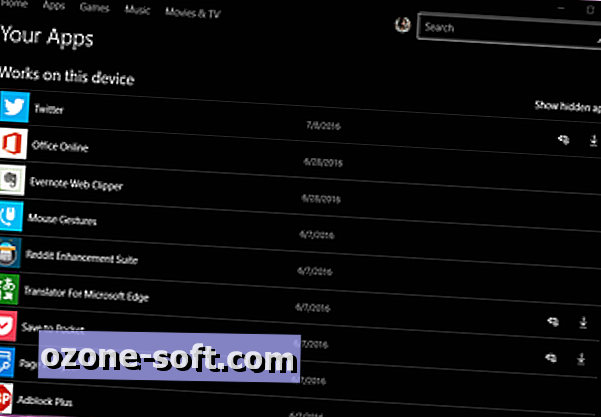
", " modalTemplate ":" {{content}} ", " setContentOnInit ": false} '>
Vous verrez une liste des applications actuellement installées sur le périphérique que vous utilisez, mais vous pouvez cliquer sur Afficher tout pour afficher la liste de toutes les applications associées à votre compte Microsoft. En haut de cette liste se trouveront des applications compatibles avec votre appareil. Faites défiler la liste pour voir la liste des applications non compatibles associées à votre compte.













Laissez Vos Commentaires